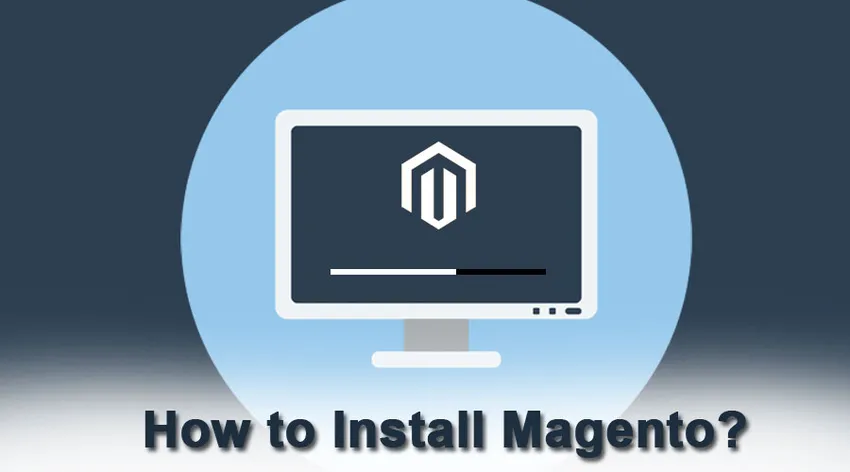
Hoe Magento te installeren
Magento is een open source; e-commerce setup gebouwd met behulp van de PHP programmeertaal. De software en de bijbehorende setup zijn in eerste instantie ontwikkeld door Varien Inc. (Amerikaans bedrijf). De eerste release was op 31 maart 2008, met stabiele release 2.3.0 (vanaf nov 2018). Naast PHP gebruikt Magento MySQL, MariaDB (een RDBMS-systeem) en ook ZEND-framework.
Magento officiële website
Magento biedt twee verschillende platforms voor bewerkingen namelijk
- Magento Open source, voorheen bekend als de community-editie
- Magento commerce, dit was eerder bekend als de enterprise-editie
De community-editie is gratis, gebouwd met meerdere functies. Omdat dit een open-source is, kan elke gebruiker zijn functionaliteit uitbreiden met de nieuwe plug-in.
Enterprise-editie in tegenstelling tot de gemeenschap is niet gratis, maar er zijn nog enkele geavanceerde functies gebouwd. Ontworpen voor grote zakelijke infrastructuurvereisten, wordt Magento Enterprise Edition geleverd met installatieondersteuning, technische ondersteuning, gebruiksbeleid en probleemoplossing.
Stappen om Magento te installeren
Voordat we beginnen met het installeren van Magento-discussie, laten we eens kijken wat XAMPP is, waarom hebben we dit nodig om Magento te installeren?
XAMPP is een soort software waarmee een gebruiker een lokale webontwikkeling kan ontwikkelen. Deze software converteert onze pc naar een server. Laten we één scenario bekijken om deze definitie beter te relateren
"Dhr. A heeft na een aantal stressvolle maanden wat codering voor webontwikkeling gedaan. Wat nu?
Hij heeft dus een server nodig om te hosten en te zien hoe de ontwikkeling eruit ziet en wat de veranderingen of correcties kunnen zijn die nodig zijn voor de definitieve start. In dit geval heeft meneer A localhost nodig, wat een plek betekent waar hij zijn werk kan zien. ”
XAMPP biedt dit platform en hiermee kan een gebruiker de codering en gegevens overdragen om te reflecteren in de localhost-server.
Systeemvereiste voor Magento setup, Navigeer naar deze link, we hebben ook het scherm gepresenteerd met betrekking tot systeemvereisten.
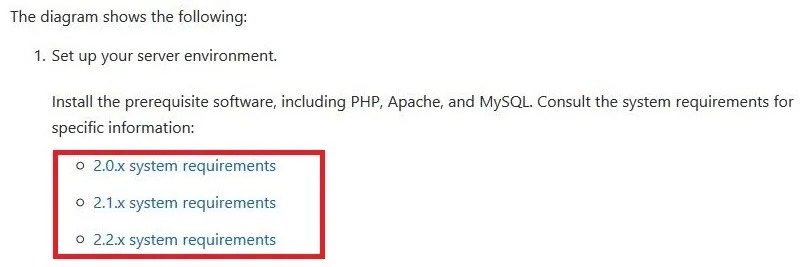
Selecteer gewoon de versie die u wilt installeren en een gedetailleerde lijst met technische vereisten zoals
- OS
- Geheugen management
- Componisten
- Webservers (apache-versiedetails)
- Database
- PHP-versie zal beschikbaar zijn.
Ga nu naar Google.com en typ "Magento 2 download". Je krijgt een aantal downloadlinks, bij voorkeur de officiële website van Magento. Hier is het -
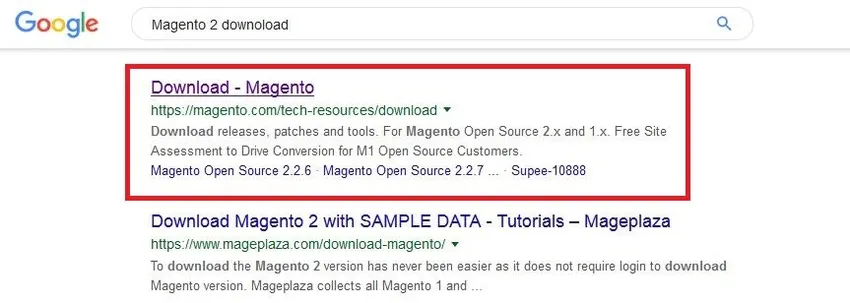
Nu komt de downloadpagina
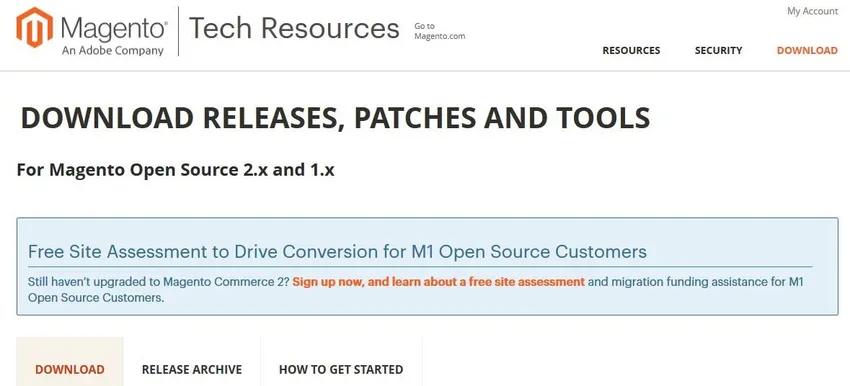
Als u naar de bovengenoemde pagina scrolt, ziet u enkele downloadinstellingen -
- Volledige release met voorbeeldgegevens
- Volledige release zonder gegevens
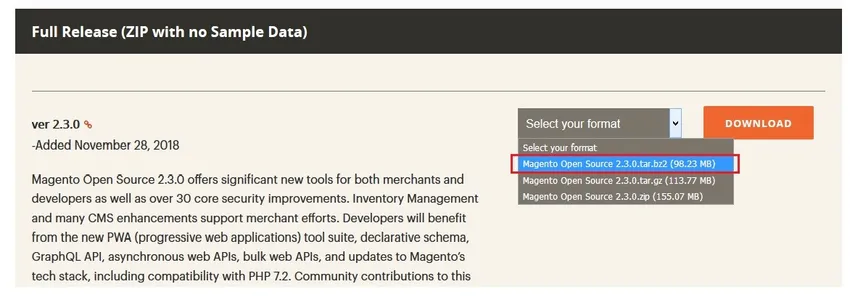
Nadat u het zip-bestand hebt geselecteerd, klikt u op de knop 'Downloaden', dan verschijnt er een scherm op uw scherm -
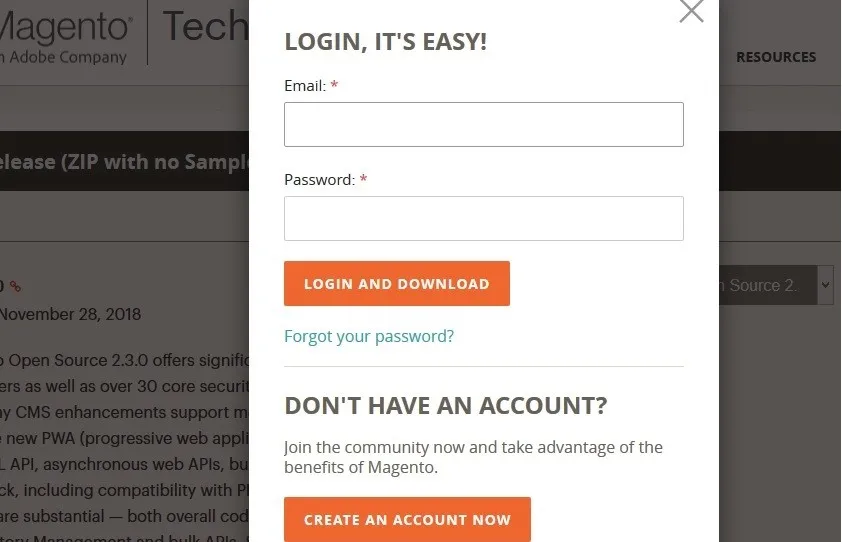
Als u al een account hebt gemaakt in Magento, gebruikt u die inloggegevens. Klik anders op de knop 'Account maken'. Nadat de download is voltooid, opent u de locatiemap.
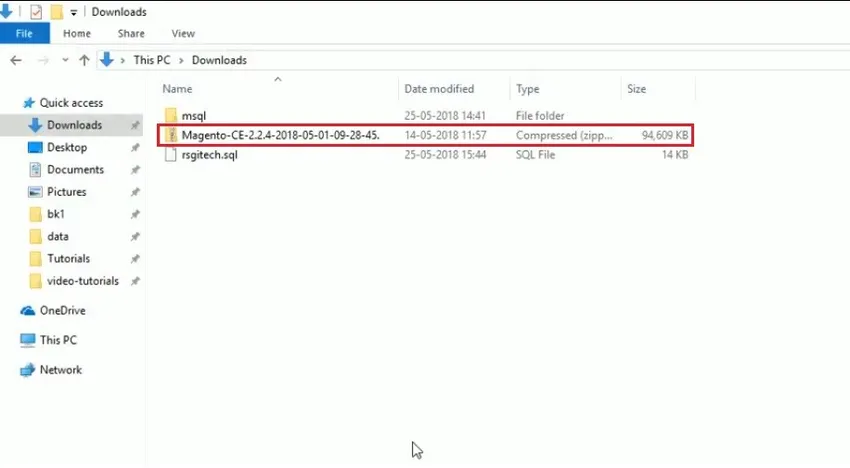
Zodra het zipbestand van Magento beschikbaar is, kopieert u het bestand naar uw XAMPP-map, laten we kijken -

In de bovenstaande afbeelding zien we dat er een XAMPP-map is en in de map is er de map 'htdocs'. We moeten het downloadbestand van Magento naar deze map met htdocs kopiëren.
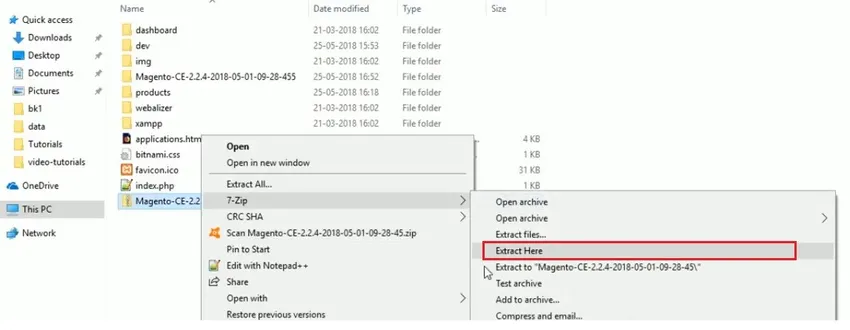
Na het uitpakken is de normale map beschikbaar, u hoeft deze alleen maar te hernoemen (om eenvoudig van de rest te onderscheiden). Hier is het -
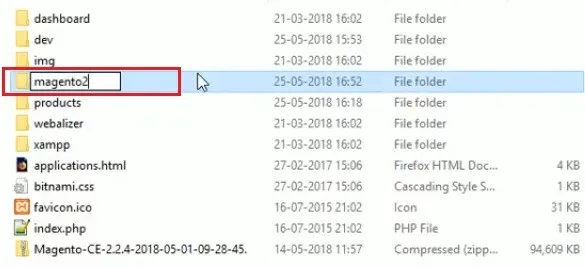
Ga nu naar de pagina Localhost Server (MyPhp-server) om de database te maken. Ook hier moet je de nieuw aangemaakte database hernoemen als 'magento2'. Laten we eens kijken via het scherm -
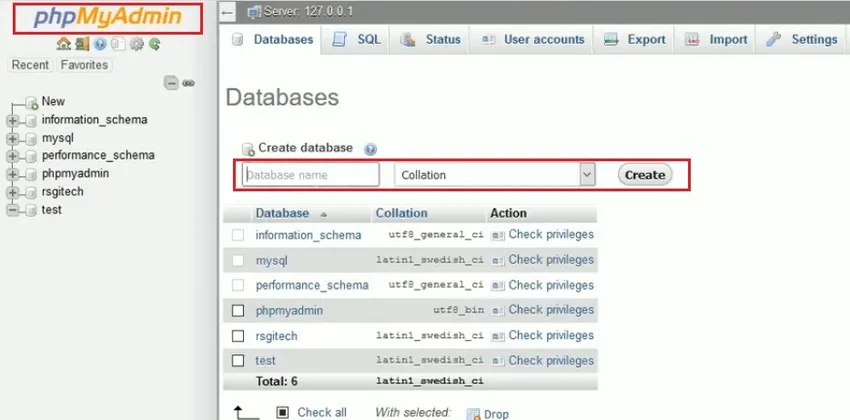
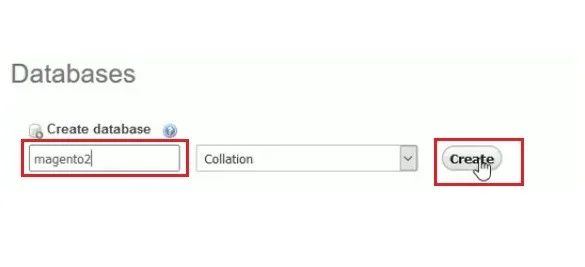

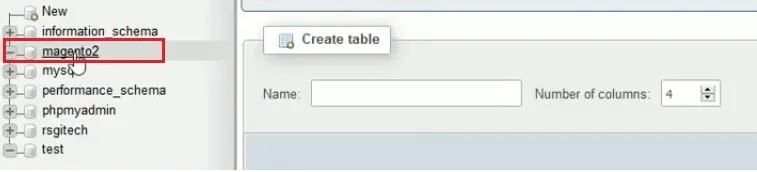
Nu is uw database gemaakt. Navigeer naar localhost2 -

Voor het serac-resultaat van localhost / magento2 (gemaakt en benoemd door de gebruiker), krijgt u het scherm met servergegevens. Laten we getuige zijn van het scherm -

Alleen het installatiescherm blijft vanaf hier over. Opmerking voor gebruikers: als u op dit scherm aankomt, betekent dit dat u de enige configuratie overhoudt voordat het daadwerkelijke gebruik van Magento begint. Nu moet een gebruiker op de knop "Akkoord en Setup Magento" klikken en de installatiepagina verschijnt -
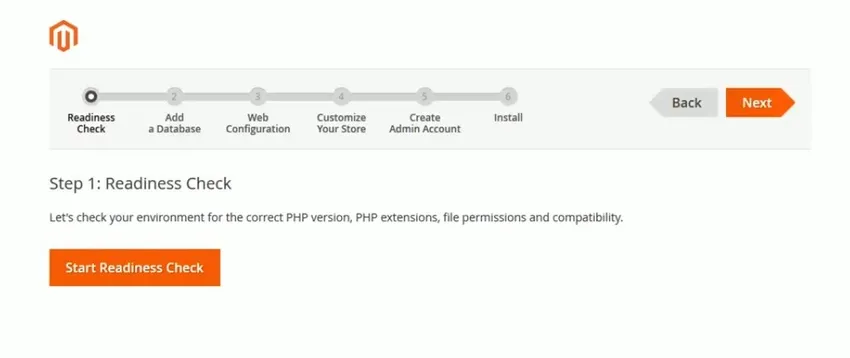
Een gebruiker moet de bovenstaande stappen opeenvolgend volgen - de eerste is "Readiness Check"
U moet op de knop “Start Readiness Check” klikken, hier voert het systeem een grondige controle uit van de vereisten, PHP-omgevingen, gerelateerde extensies en machtigingen.
Als u over alle bijgewerkte vereisten beschikt, krijgt u het onderstaande scherm om naar de volgende stap te gaan
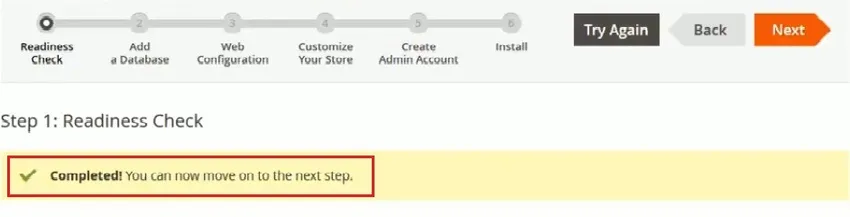
Met deze klik op de knop "Volgende" krijgt u een databasescherm
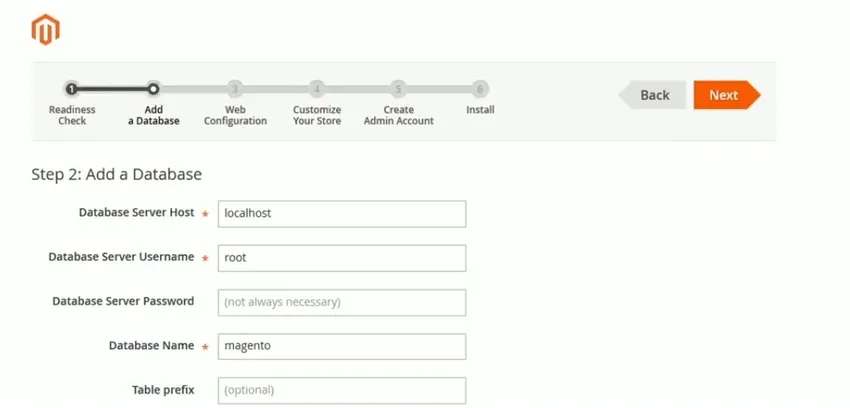
Een gebruiker moet de gegevens van de database invullen -
- Database Server Host - standaard is de naam localhost
- Naam databaseserver - u moet de gebruikersnaam van uw server vermelden, degene die u kreeg tijdens het aanmaken van de aanmelding in Magento
- Het ingevoerde wachtwoord is leeg / (standaard) - een gebruiker moet de wachtwoordgegevens invullen terwijl hij zich aanmeldt bij Magento
- Databasenaam - we hebben de magento2 gemaakt en moeten dezelfde selecteren om verder te gaan
- Tabelvoorvoegsel - is een optionele configuratie en moet niet worden ingevuld als u een specifieke behoefte hebt.
Nu moet een gebruiker op de knop 'Volgende' klikken om de configuratiestappen te doorlopen. Vervolgens komt de pagina 'Webconfiguratie'. Hier moet een gebruiker zijn winkeladres vermelden (het adres dat klanten naar uw bedrijf drijft). U moet ook één 'beheerderswachtwoord' vermelden. Omdat elke pagina een beheerder heeft voor de laatste wijzigingen die moeten worden doorgevoerd in de front store-locatie. Geef een geschikt wachtwoord op in het wachtwoordveld en klik op "Volgende".
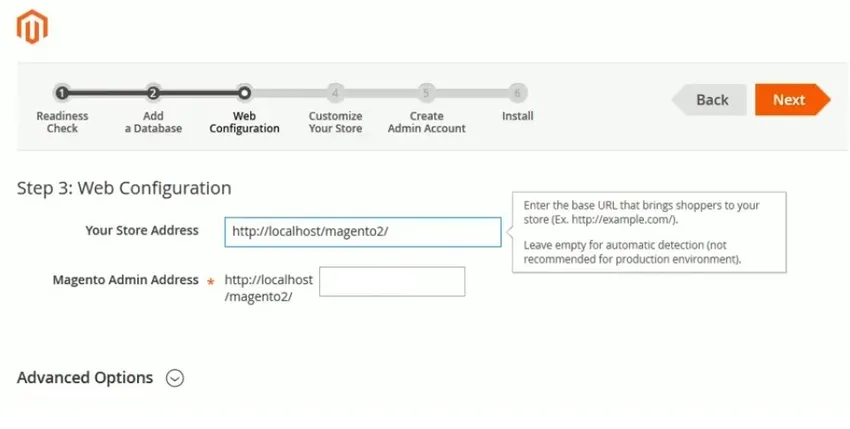
Nu krijgt een gebruiker het scherm 'Winkel aanpassen', laat dit hieronder zien -
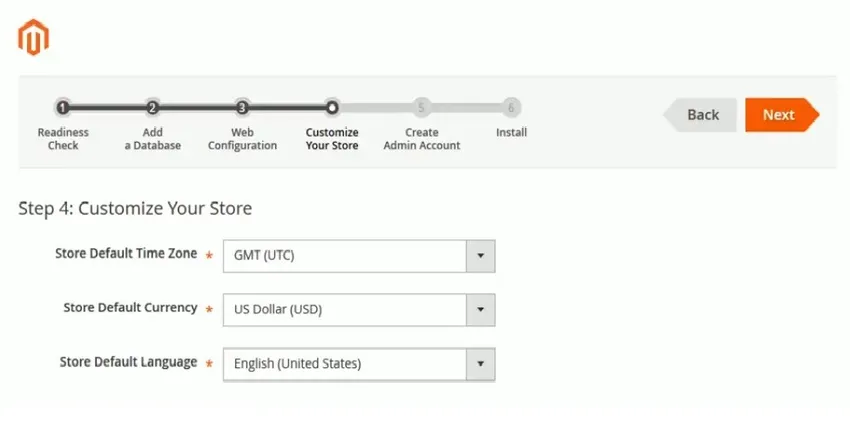
Pas uw winkel aan met details zoals
- Tijdzone
- Valutadetails
- Voorkeurstaal
We hoeven geen wijzigingen aan te brengen in dit scherm, de standaardwaarde erin laten staan en op de knop 'Volgende' klikken.
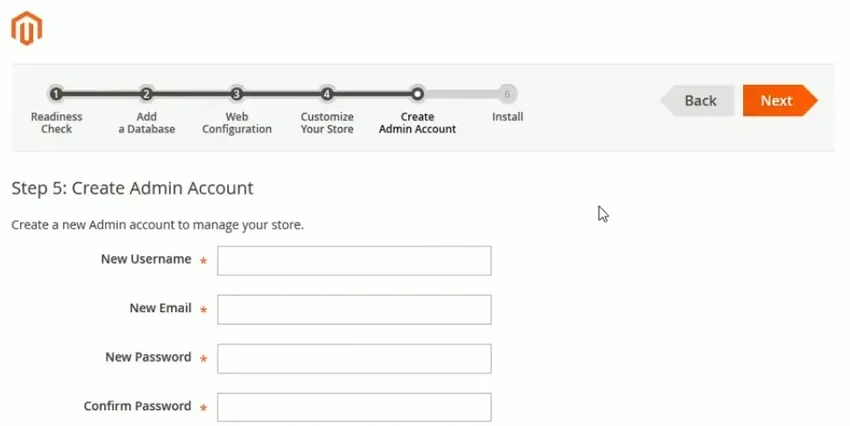
U komt terecht op de pagina 'Account aanmaken'. Verstrek admin details -
- Gebruikersnaam - moet tussen de 1 en 40 tekens lang zijn
- Nieuwe e-mail - e-mails moeten echt zijn voor verificatie
- Nieuw wachtwoord en bevestig wachtwoord voordat u Magento installeert
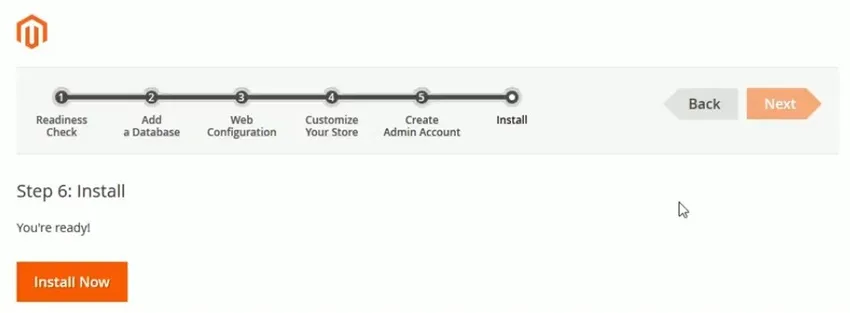
Zodra u op de knop INSTALLEREN klikt, begint de installatie.
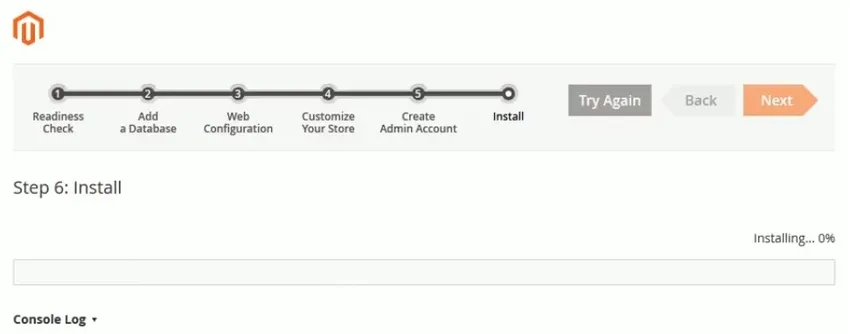
Nadat de installatie is voltooid, moet u zich aanmelden bij uw beheerdersaccount om het e-commercebedrijf te starten.
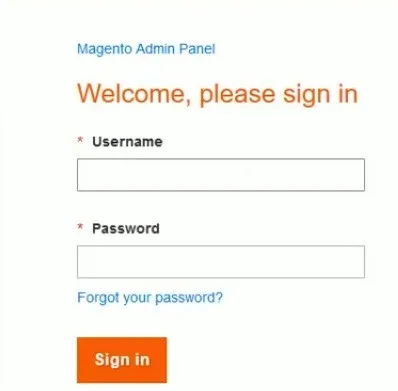
Aanbevolen artikelen
Dit is een handleiding geweest voor het installeren van Magento. Hier hebben we de verschillende stappen besproken om Magento te installeren. U kunt ook de volgende artikelen bekijken voor meer informatie -
- Gids voor het installeren van Selenium
- Hoe JavaScript te installeren
- Stappen om Django te installeren
- Magento: sollicitatievragen
- MariaDB vs MySQL | Topverschillen
- Verschillende functies van Magento-versies